AvaTrade တွင်စာရင်းသွင်းခြင်းနှင့်ငွေထုတ်နည်း
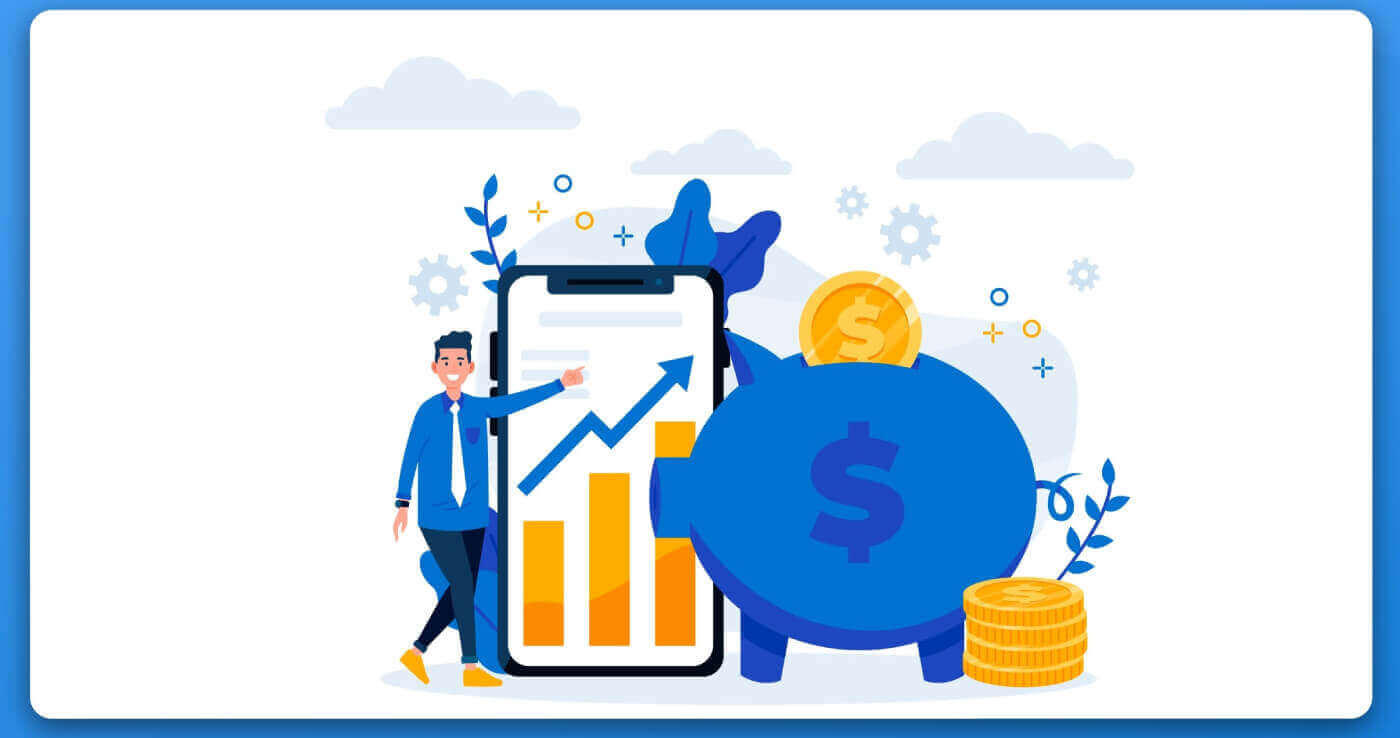
AvaTrade တွင်အကောင့်မှတ်ပုံတင်နည်း
ဝဘ်အက်ပ်တွင် AvaTrade အကောင့်ကို မှတ်ပုံတင်နည်း
အကောင့်တစ်ခုမှတ်ပုံတင်နည်း
ပထမဦးစွာ၊ ကျေးဇူးပြု၍ AvaTrade ဝဘ်ဆိုဒ်ကို ဝင်ရောက်ပြီး ညာဘက်အပေါ်ထောင့်ရှိ "Login" ကိုနှိပ်ပါ ။ "ယခုစာရင်းသွင်းပါ" ကို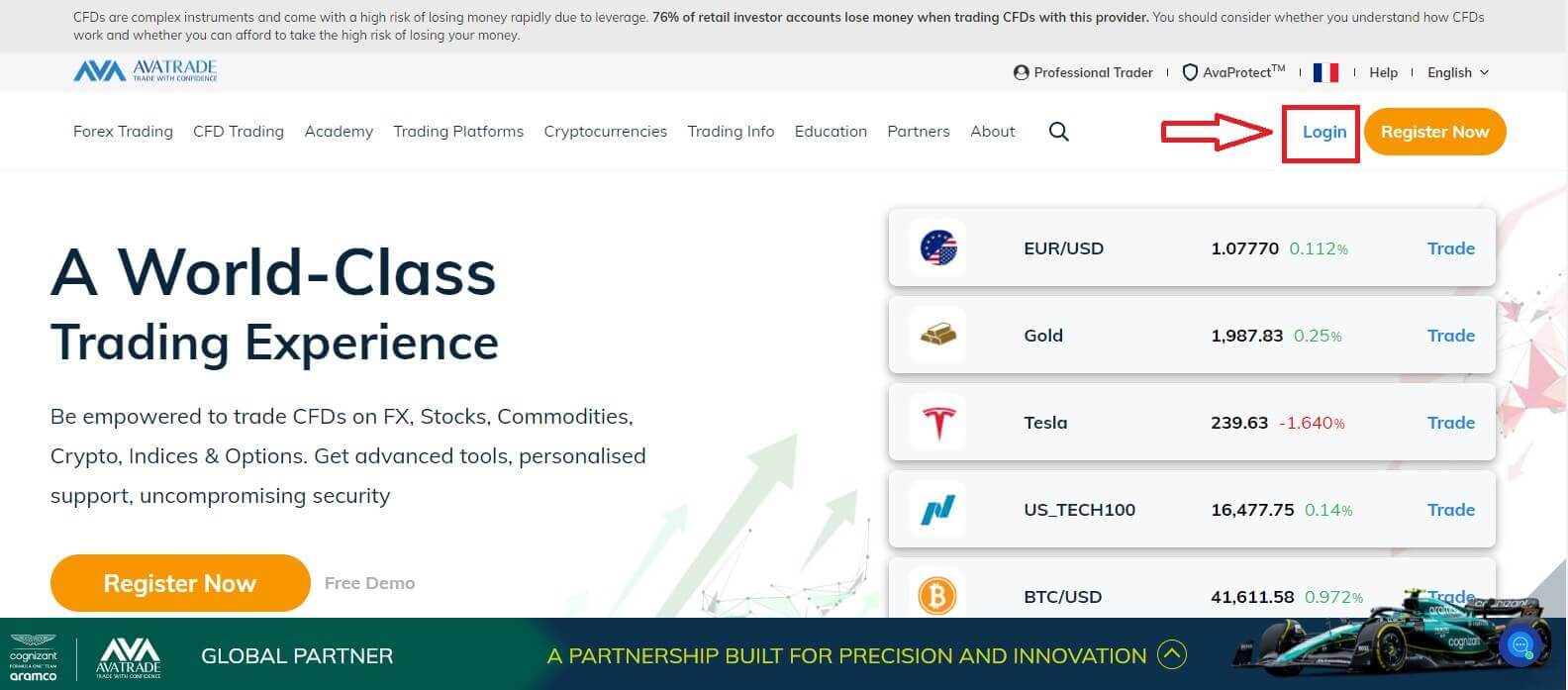
ရွေးချယ်ခြင်းဖြင့် ရှေ့ဆက်ပါ ။ အကောင့်တစ်ခုမှတ်ပုံတင်ရန်အတွက် သင်သည် သင်၏ "အသုံးပြုသူပရိုဖိုင်"
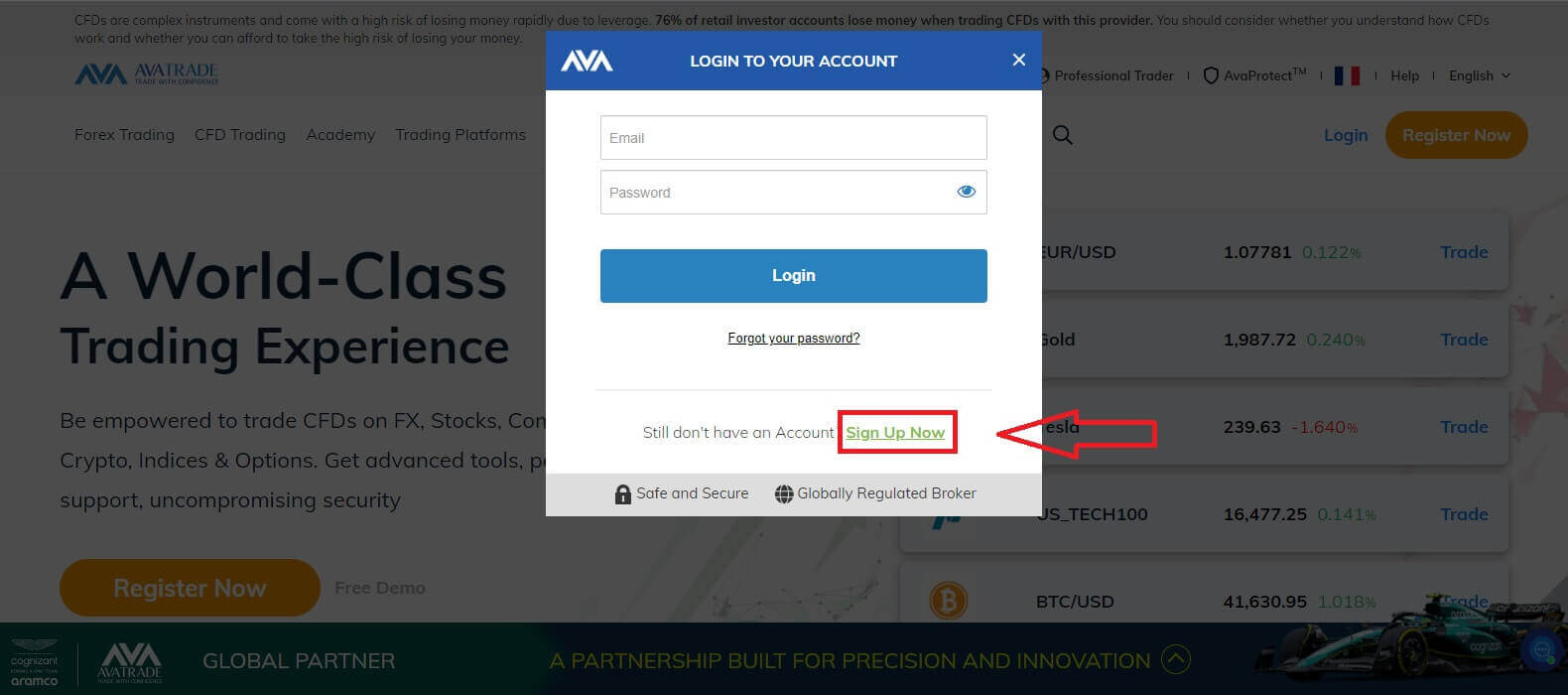
တွင် ကိုယ်ရေးကိုယ်တာအချက်အလက်အချို့ကို ပေးဆောင်ရန် လိုအပ်ပါမည် -
- မွေးနေ့။
- လိပ်စာ။
- မြို.
- လမ်းအမည်။
- လမ်းနံပါတ်။
- တိုက်ခန်း၊ အခန်း၊ အခန်း စသည်တို့ (၎င်းသည် ရွေးချယ်နိုင်သော စိတ္တဇတစ်ခု)။
- သင့်နေထိုင်ရာဧရိယာ၏ စာတိုက်ကုဒ်။
- သင်နှစ်သက်ရာ လုံခြုံသော စကားဝှက်တစ်ခု။
- ကုန်သွယ်မှုပလက်ဖောင်း။
- အခြေခံငွေကြေး။
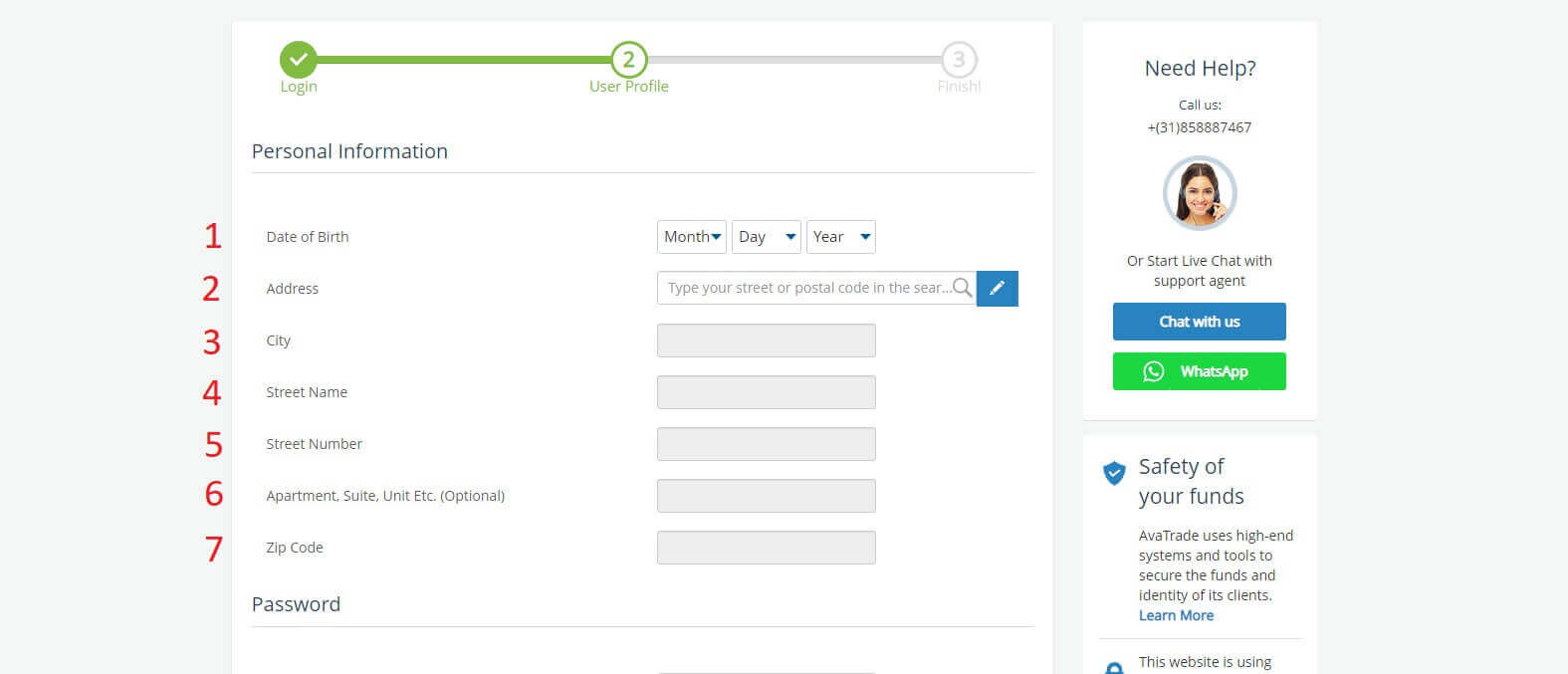
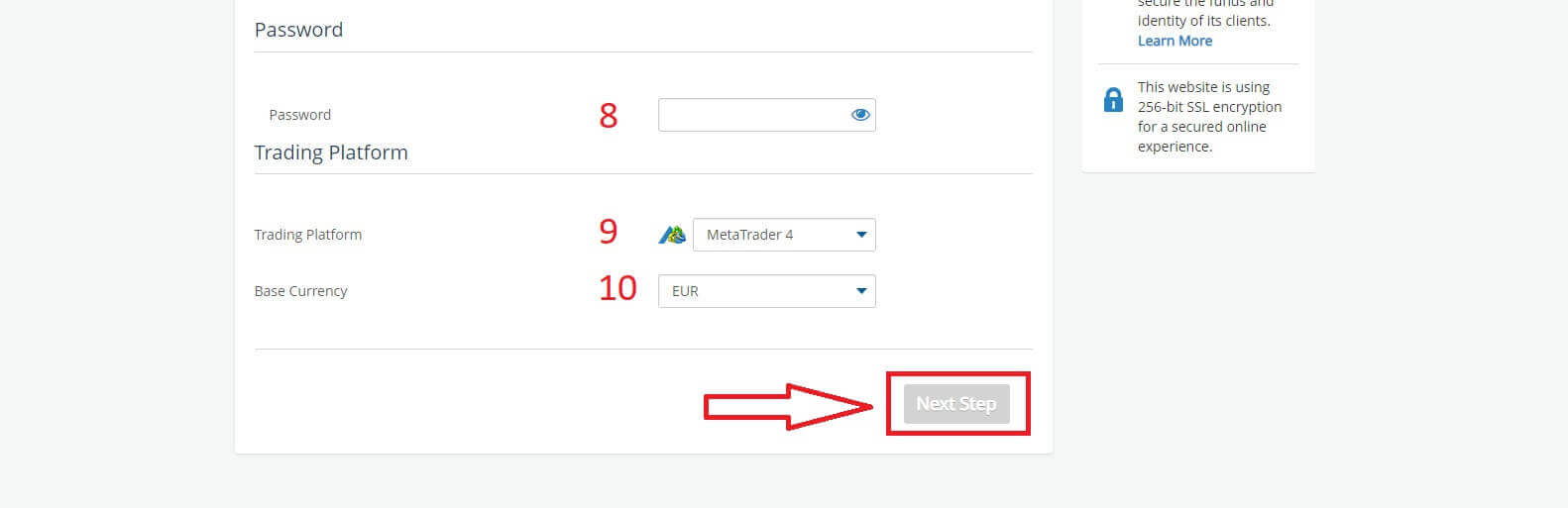
ကဏ္ဍတွင် ၊ သင်သည် ဖောက်သည်စစ်တမ်းအတွက် မေးခွန်းအချို့ကို သင်ဖြေကြားလိမ့်မည်-
- သင်၏ခန့်မှန်းနှစ်စဉ်ဝင်ငွေ။
- စုဆောင်းငွေနှင့် ရင်းနှီးမြှုပ်နှံမှုများ၏ စုစုပေါင်း ခန့်မှန်းတန်ဖိုး။
- နှစ်စဉ် ရင်းနှီးမြုပ်နှံရန် ရည်ရွယ်ထားသော ငွေပမာဏ။
- သင်၏လက်ရှိအလုပ်အကိုင်အခြေအနေ။
- သင်၏ကုန်သွယ်ရန်ပုံငွေများ၏ရင်းမြစ်များ။
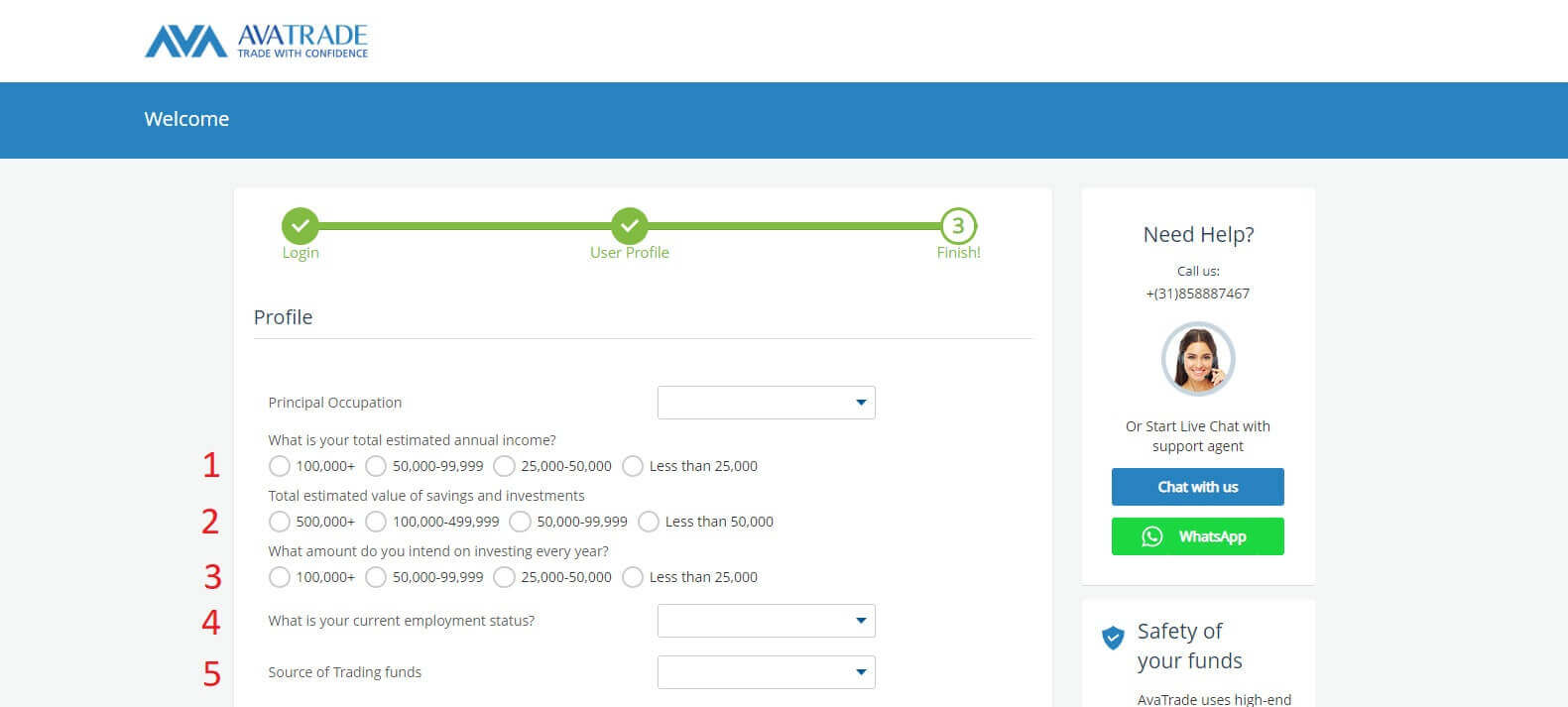
ထို့နောက်၊ ကျေးဇူးပြု၍ "စည်းမျဥ်းစည်းကမ်းများ" ကဏ္ဍ သို့ဆင်းပြီး ပထမအကွက်သုံးခုလုံးကို အမှတ်ခြစ်ပါ (AvaTrade မှ အကြောင်းကြားချက်များကို လက်ခံရယူလိုသော သုံးစွဲသူများအတွက် စတုတ္ထတစ်ခု)။ ထို့နောက် "Submit" ကိုနှိပ်ပါ ။
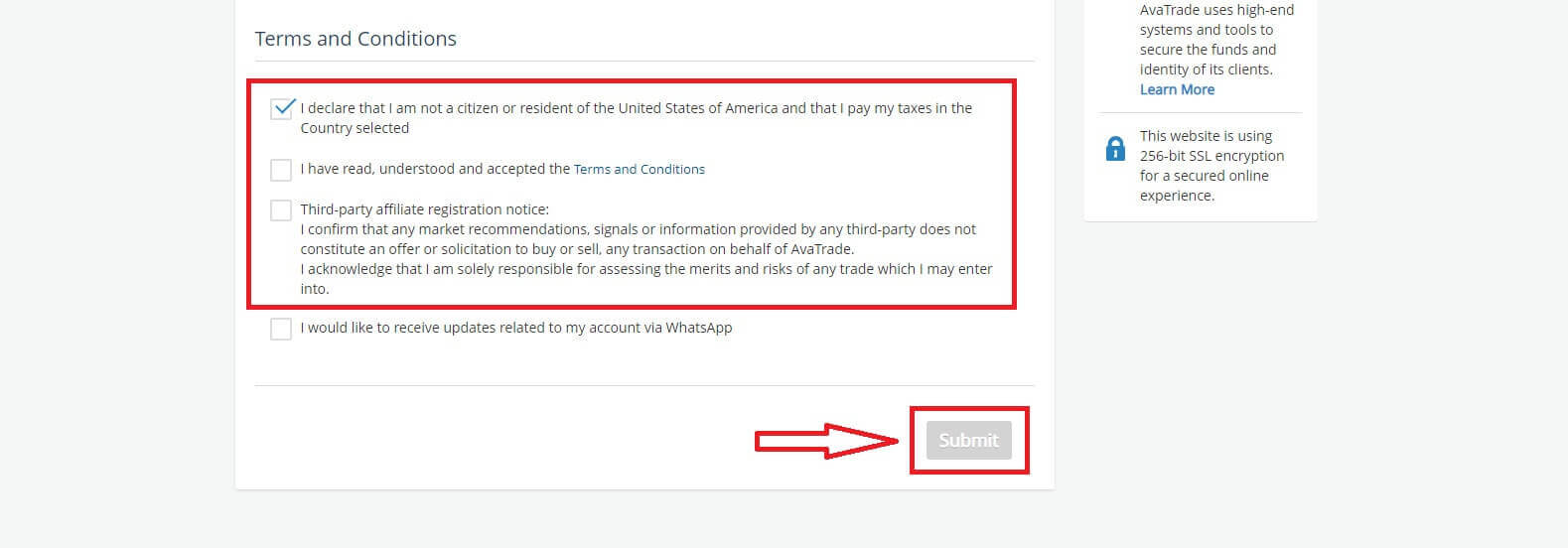
ချက်ချင်းဆိုသလို စခရင်အလယ်တွင် သတိပေးချက်တစ်ခုပေါ်လာမည်ဖြစ်ပြီး၊ ကျေးဇူးပြု၍ "I agree" အကွက်ကို အမှန်ခြစ်ပြီး အပြီးသတ်ရန် "Complete Registration" ကိုရွေးချယ်ပါ ။
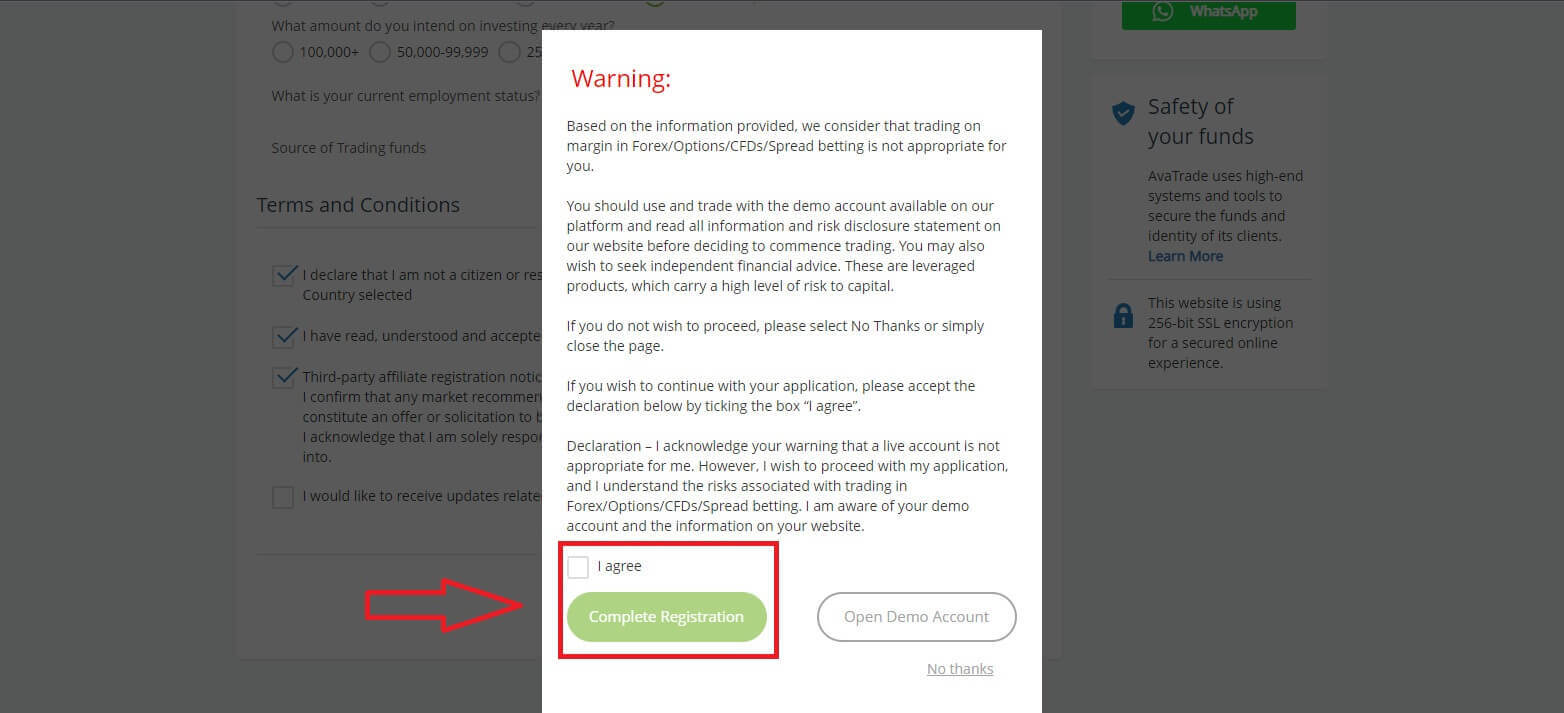
ဂုဏ်ယူပါသည်။ သင့်အကောင့်သည် သက်ဝင်လှုပ်ရှားနေသော ကမ္ဘာတစ်ဝှမ်းရှိ AvaTrade စျေးကွက်တွင် ပါဝင်ရန် အသင့်ဖြစ်နေပါပြီ။
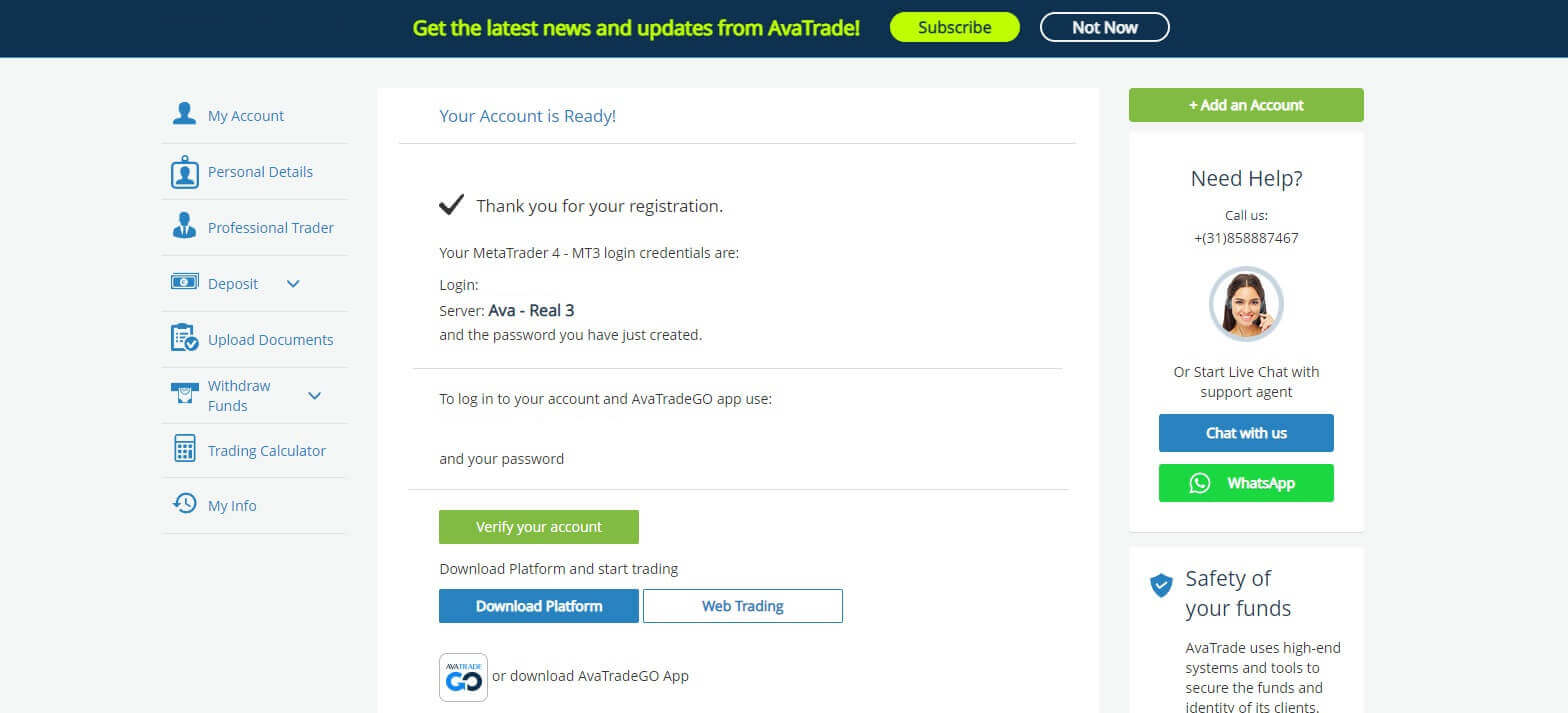
ကုန်သွယ်မှုအကောင့်အသစ်တစ်ခုဖန်တီးနည်း
ပထမဦးစွာ၊ ကျေးဇူးပြု၍ AvaTrade ဝဘ်ဆိုက် တွင် "လော့ဂ်အင်" ကိုနှိပ်ပြီး သင်၏စာရင်းသွင်းထားသောအကောင့်ဖြင့် ဝင်ရောက်ပါ။ သင်ဝင်ရောက်ပြီးနောက်၊ "ကျွန်ုပ်၏အကောင့်" တက်ဘ်တွင်၊ "အကောင့်ထည့်ရန်" ကဏ္ဍတွင် မောက်စ်ကို ရွှေ့ ကာ "အကောင့်အစစ်" ကို ရွေးချယ်ပါ ။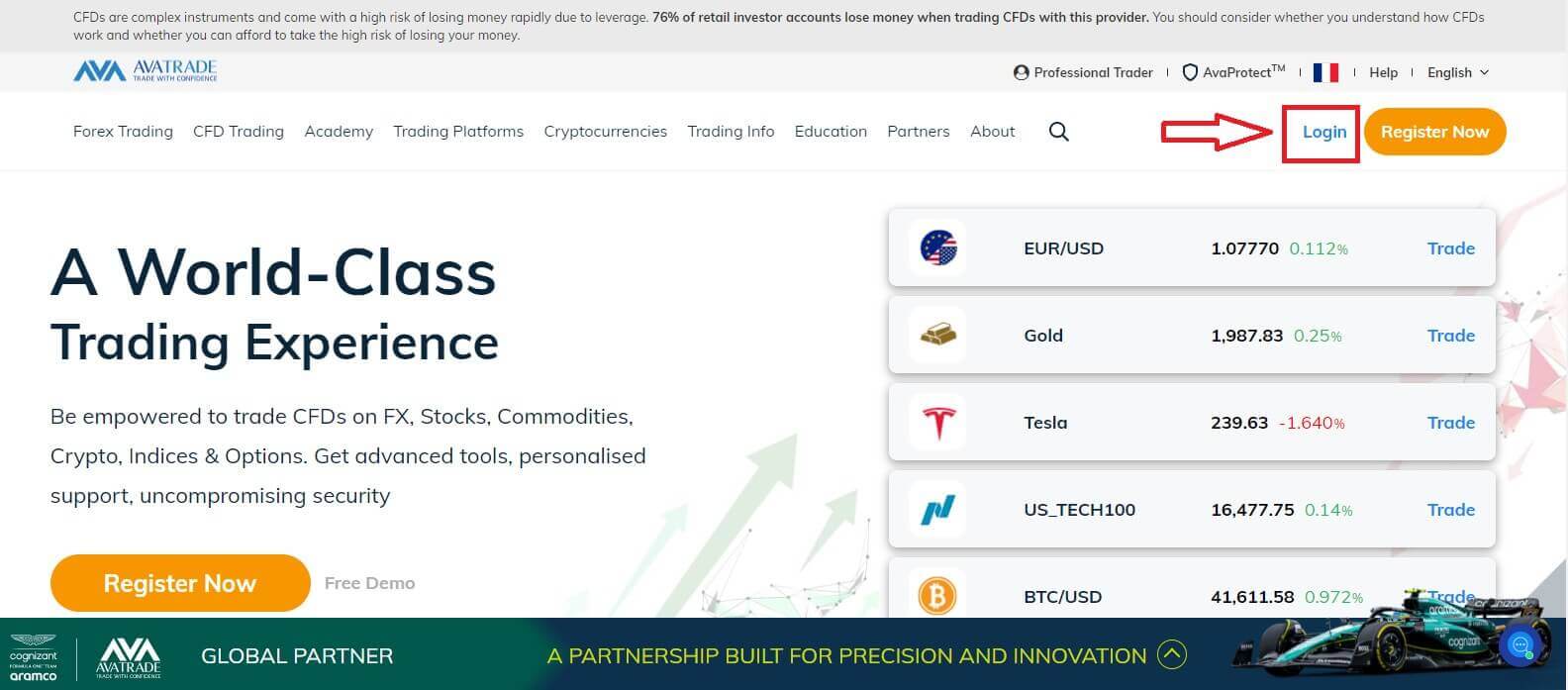
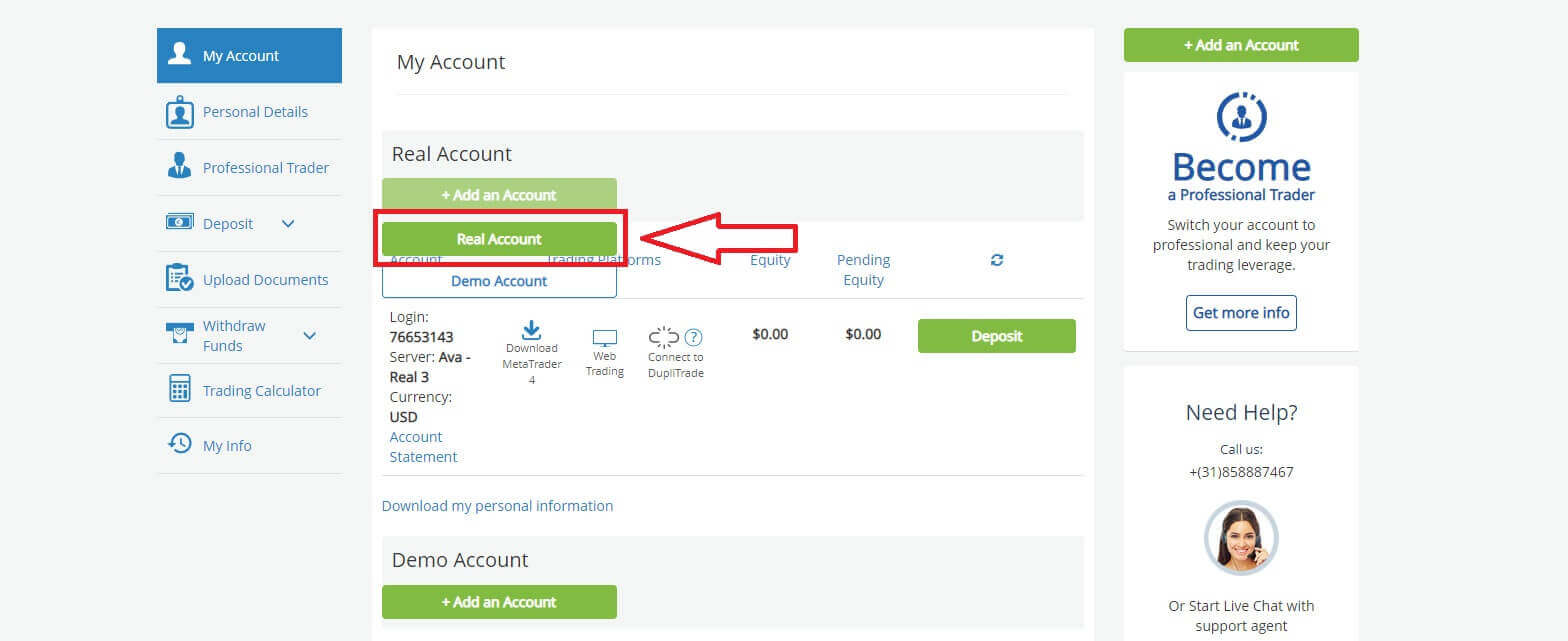
သင့်အကောင့်အတွက် နောက်စာမျက်နှာရှိ "ကုန်သွယ်မှုပလပ်ဖောင်း" နှင့် "အခြေခံငွေကြေး" ကိုရွေးချယ်ပါ ။ ပြီးသည်နှင့် "Submit" ကိုနှိပ်ပါ ။ နောက်ဆုံးတွင်၊ သင်အောင်မြင်စွာဖန်တီးထားသောအကောင့်များကို 'ကျွန်ုပ်၏အကောင့်များ'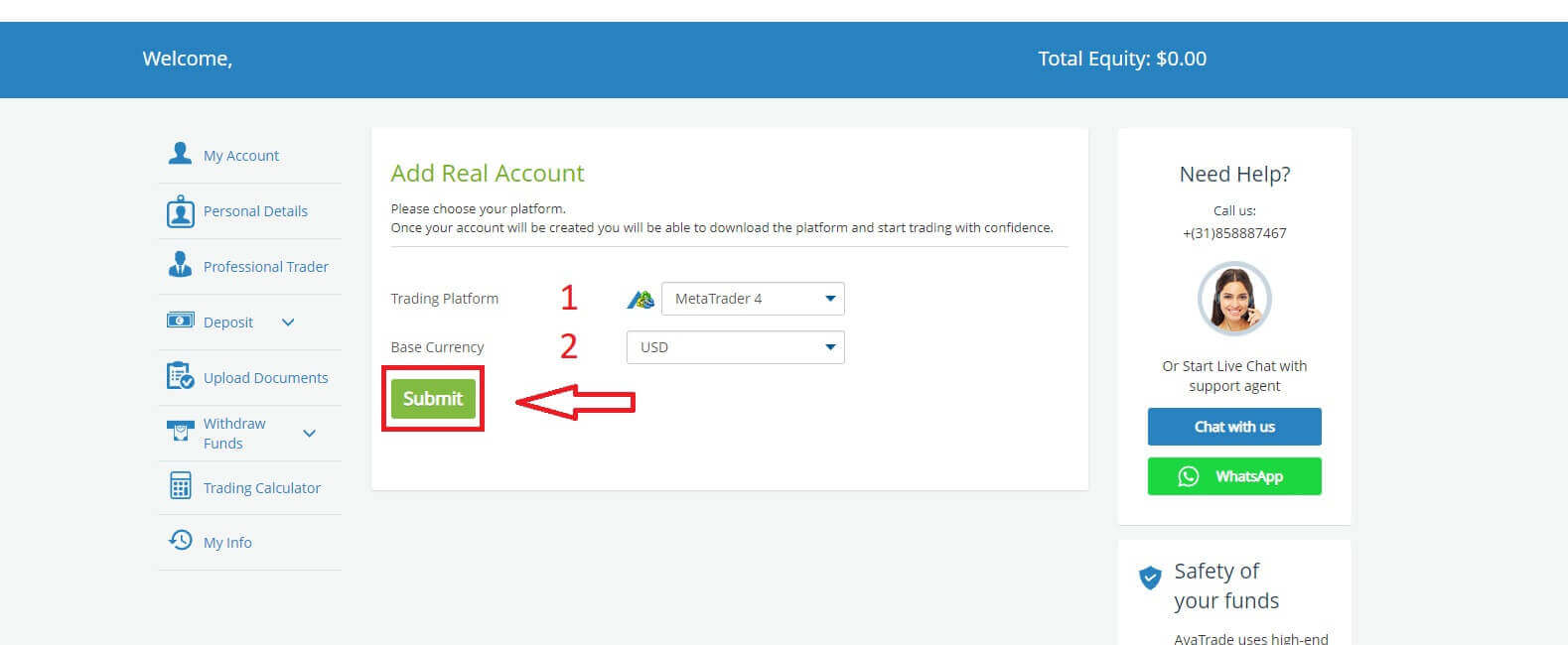 ကဏ္ဍတွင် ပြသပါမည် ။
ကဏ္ဍတွင် ပြသပါမည် ။
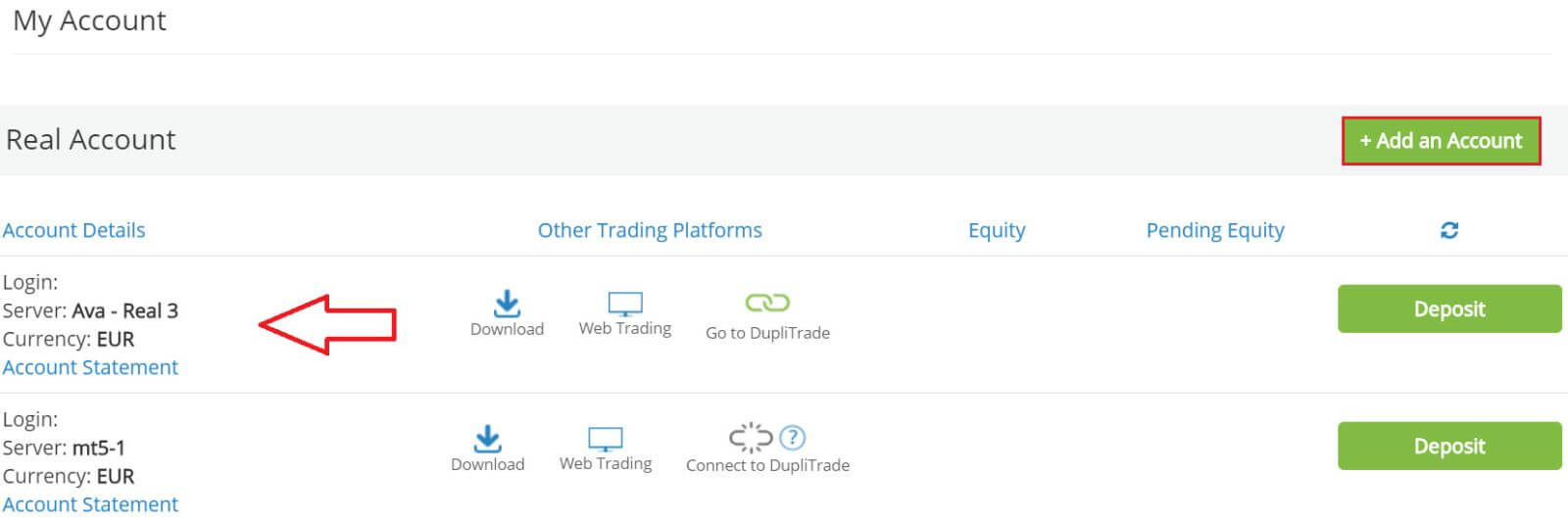
မိုဘိုင်းအက်ပ်တွင် AvaTrade အကောင့်ကို မှတ်ပုံတင်နည်း
အစပိုင်းတွင် သင့်မိုဘိုင်းစက်ပစ္စည်းများတွင် App Store သို့မဟုတ် CH Play ကို ဖွင့်ပြီး မိုဘိုင်းအက်ပ်ကို ဒေါင်းလုဒ်လုပ်ပါ။ မှတ်ပုံတင်ခြင်းစတင်ရန် "Sign Up" လိုင်းကိုနှိပ်ပါ ။ ပထမအဆင့်မှာ အခြေခံအချက်အလက်အချို့ကို ပေးဆောင်သည်-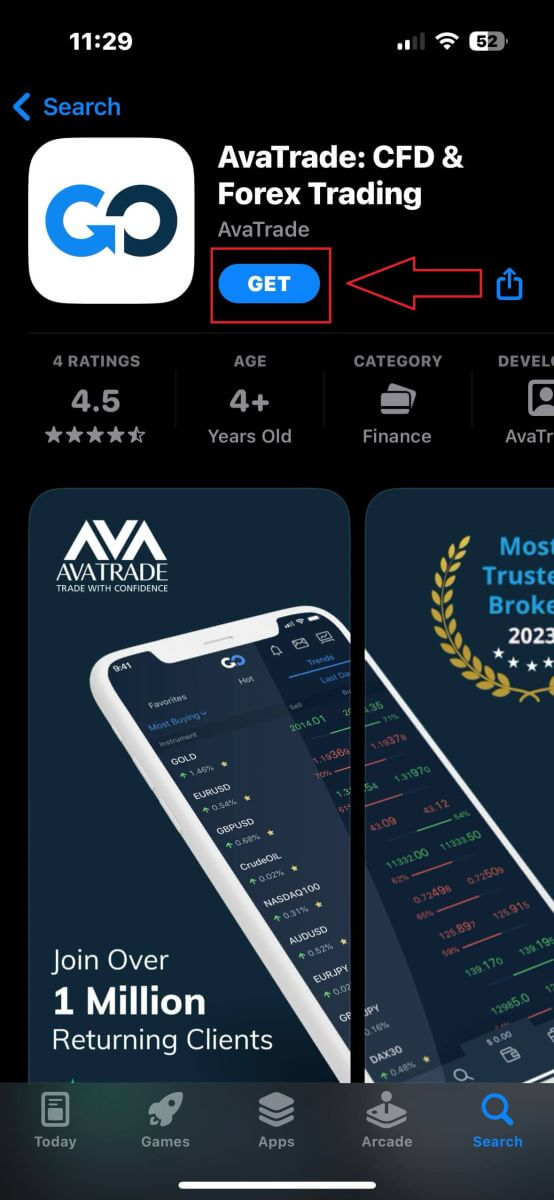
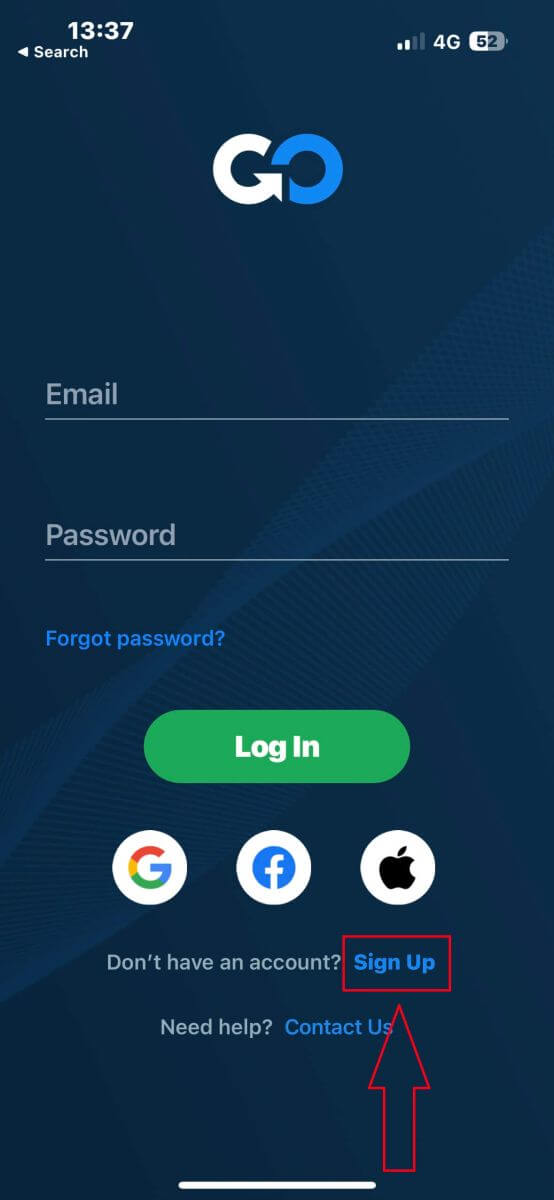
- မင်းရဲ့တိုင်းပြည်။
- သင့်အီးမေးလ်။
- သင်နှစ်သက်ရာ လုံခြုံသော စကားဝှက်တစ်ခု။
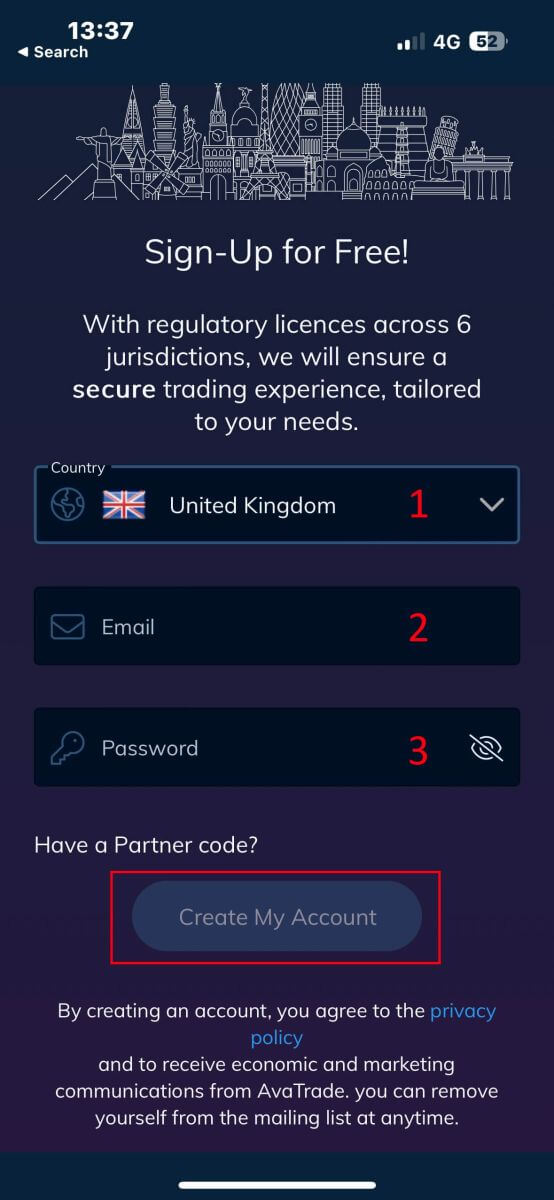
- မင်းရဲ့နာမည်။
- မင်းရဲ့နောက်ဆုံးနာမည်။
- မင်းရဲ့မွေးသက္ကရာဇ်။
- သင့်ဖုန်းနံပါတ်။
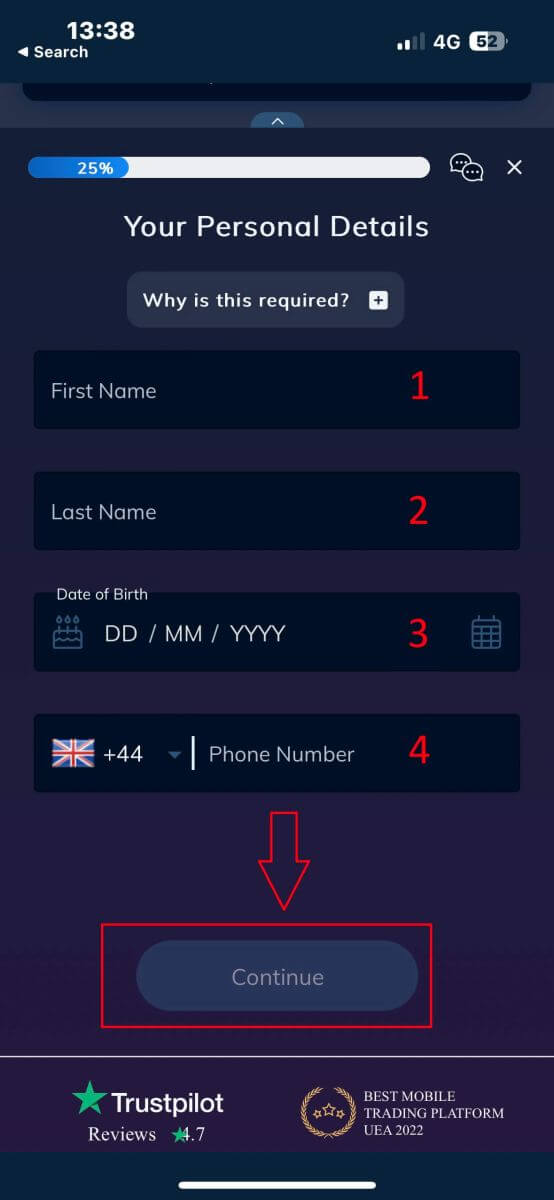
- မင်းနေထိုင်ရာနိုင်ငံ။
- မြို.
- လမ်းအမည်။
- လိပ်စာနံပါတ်။
- တိုက်ခန်း၊ အခန်း၊ အခန်း စသည်တို့ (၎င်းသည် ရွေးချယ်နိုင်သော စိတ္တဇတစ်ခု)။
- စာတိုက်ကုဒ်။
- ကုန်သွယ်မှုအကောင့်အခြေခံငွေကြေး။
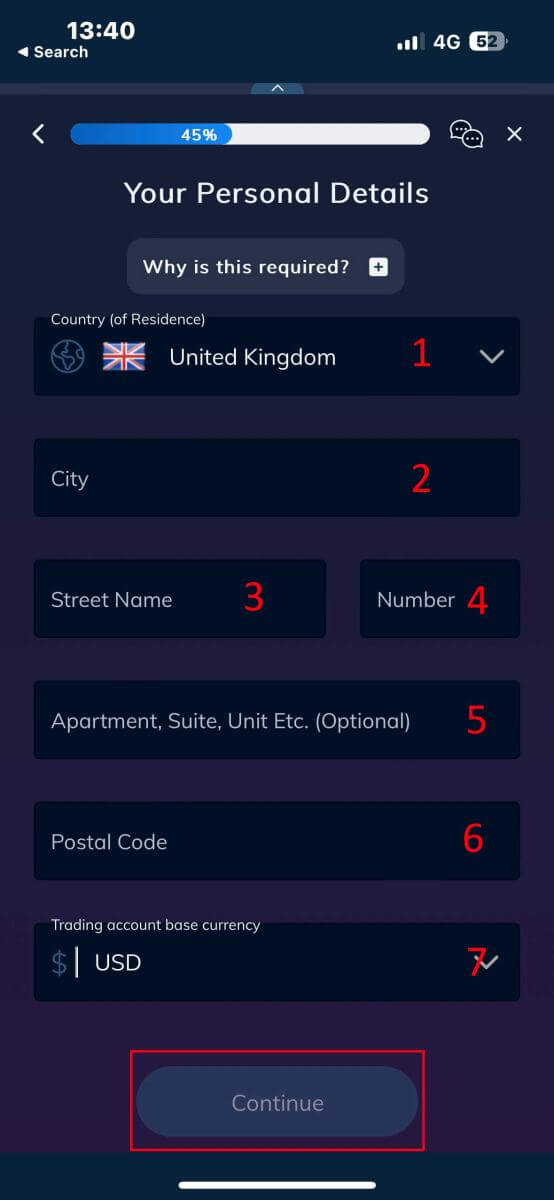
- မင်းရဲ့ အဓိက အလုပ်အကိုင်။
- မင်းရဲ့အလုပ်အကိုင်အခြေအနေ။
- သင်ရင်းနှီးမြုပ်နှံရန် ရည်ရွယ်ထားသော ရန်ပုံငွေအရင်းအမြစ်။
- သင်၏ခန့်မှန်းနှစ်စဉ်ဝင်ငွေ။
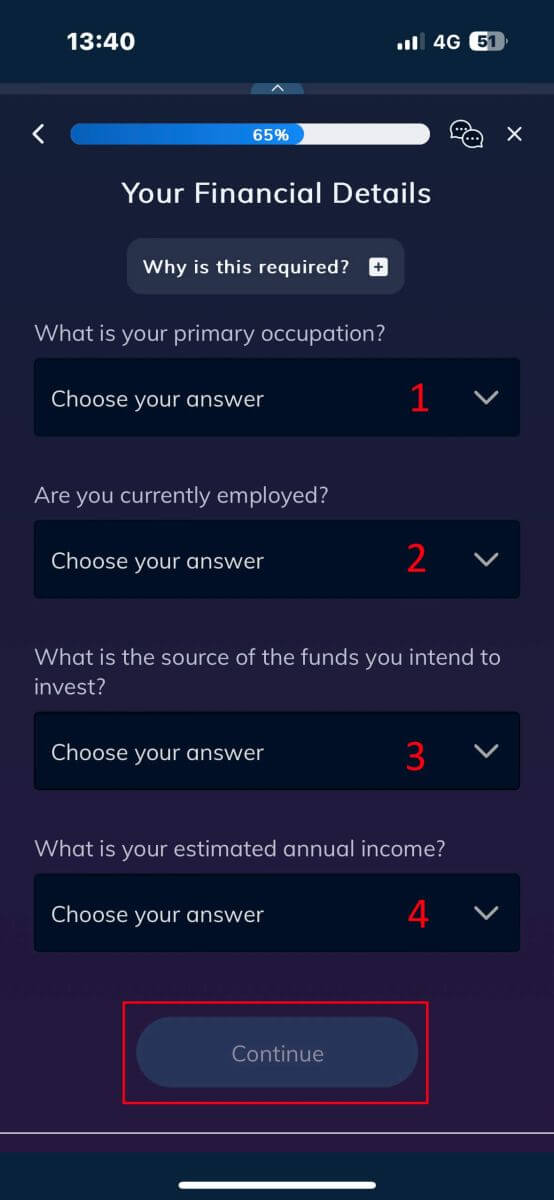
- သင်၏စုဆောင်းငွေရင်းနှီးမြှုပ်နှံမှုများ၏ ခန့်မှန်းတန်ဖိုး။
- နှစ်စဉ် ရင်းနှီးမြှုပ်နှံရန် ရည်ရွယ်ထားသော ငွေပမာဏ။
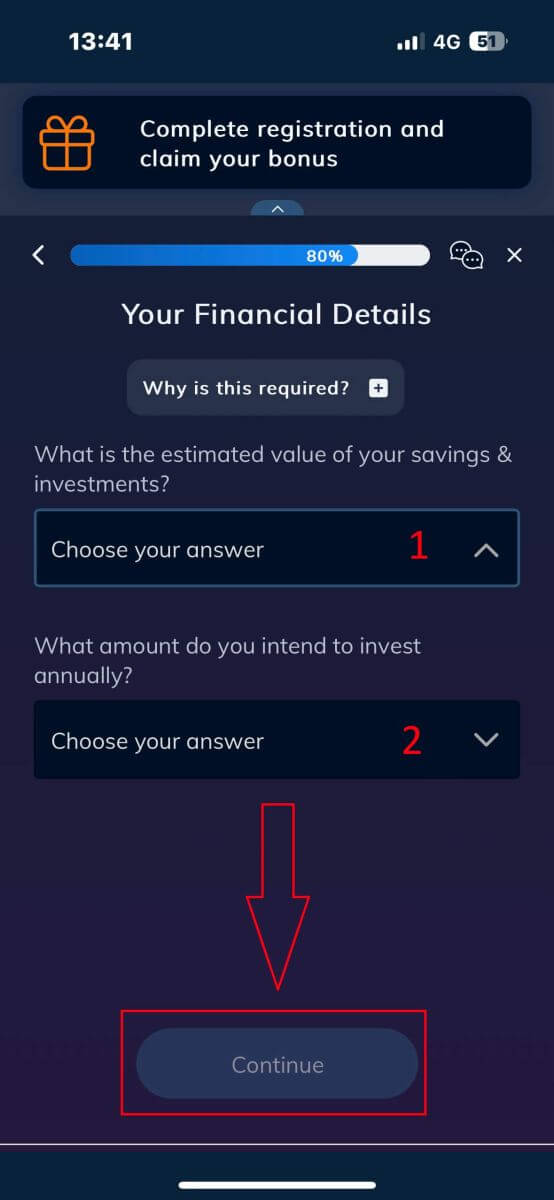
"စည်းမျဥ်းစည်းကမ်းများ" ကဏ္ဍတွင် ၊ ပထမအကွက်နှစ်ခုကို အမှန်ခြစ်ပါ (AvaTrade ထံမှ အကြောင်းကြားချက်များကို လက်ခံရယူလိုပါက ၎င်းတို့အားလုံး)။

အမေးများသောမေးခွန်းများ (FAQ)
ကျွန်ုပ်၏အကောင့်ဧရိယာမှ ကျွန်ုပ်၏စကားဝှက်ကို မည်သို့ပြောင်းရမည်နည်း။
- သင့်အီးမေးလ်လိပ်စာနှင့် စကားဝှက်ဖြင့် သင့်ကုန်သွယ်အကောင့်သို့ ဝင်ရောက်ပါ ။
- Personal Details Tab ကို နှိပ်ပါ ။
- Change Password အပိုင်း သို့ ဆင်းပါ ။
- ညာဘက်အပေါ်ရှိ ခဲတံအိုင်ကွန်ကို နှိပ်ပါ။
- သင့်လက်ရှိ စကားဝှက်ကို ထည့်သွင်းပြီး အသစ်တစ်ခု ဖန်တီးပါ။
- လက်ခံနိုင်သော စကားဝှက်လိုအပ်ချက်များနှင့် လမ်းညွှန်ချက်များကို ဂရုပြုပါ။
- "Submit" ကိုနှိပ်ပါ ။
- စကားဝှက် ပြောင်းလဲခြင်း အတည်ပြု မက်ဆေ့ချ်ကို သင် လက်ခံရရှိပါမည်။
ကျွန်ုပ်၏ မေ့သွားသော စကားဝှက်ကို မည်သို့ ပြန်လည်ရယူရမည်နည်း။
သင့်စကားဝှက်ကို ပြောင်းလဲရန် လိုအပ်ပါက၊ သင်သည် နည်းလမ်းနှစ်မျိုးဖြင့် ပြုလုပ်နိုင်သည်။ ဤဆောင်းပါးသည် သင်၏ My Account Area မှ သင့်စကားဝှက်ကို မည်သို့ပြောင်းရမည်ကို ပြသပေးမည်ဖြစ်ပြီး၊ အောက်တွင် အကောင့်ဝင်ခြင်းစာမျက်နှာရှိ သင့်စကားဝှက်ဝစ်ဂျက်ကို မေ့သွားပါက သင့်စကားဝှက်ကို ပြောင်းလဲရန်အတွက် ညွှန်ကြားချက်များဖြစ်သည်။- Forgot your password ကိုနှိပ်ပါ ။ အကောင့်ဝင်ဝစ်ဂျက်အောက်တွင် လင့်ခ်။
- သင့်အီးမေးလ်လိပ်စာ (AvaTrade တွင် သင်စာရင်းသွင်းထားသည့် လိပ်စာတစ်ခုတည်း)ကို ရိုက်ထည့်ပြီး Submit ကို နှိပ်ပါ ။
- စကားဝှက်ကို ပြောင်းလဲသတ်မှတ်ရန် အီးမေးလ်ကို အတည်ပြုချက်ရရှိပြီးနောက် Return to Login ကို နှိပ်ပါ ။
- AvaTrade မှ သင်လက်ခံရရှိသော အီးမေးလ်ကို ခွဲခြားသတ်မှတ်ပြီး သင့်စကားဝှက်ကို ပြောင်းလဲရန် ဆက်လက်လုပ်ဆောင်ရန် Continue Here ခလုတ်ကို နှိပ်ပါ ။
- လ ၊ နေ့၊ နှစ်အလိုက် သင့်မွေးသက္ကရာဇ်ကို ထည့်ပါ ၊ ထို့နောက် သင့် စကားဝှက်အသစ်ကို ရွေး ပါ ၊
- စကားဝှက်အတွက် လိုအပ်ချက်များအားလုံးကို ဖြည့်ဆည်းပြီးသည်နှင့် (ပုံစံအောက်တွင် လိုအပ်ချက်၏ဘေးတွင် အစိမ်းရောင် အမှတ်အသားတစ်ခု ပေါ်လာသည်)၊ " Change Password! " ခလုတ်ကို နှိပ်ခြင်းဖြင့် အတည်ပြုနိုင်သည်၊
- လော့ဂ်အင်စာမျက်နှာသို့ ပြန်သွားပြီး သင့်အီးမေးလ်လိပ်စာနှင့် စကားဝှက်အသစ်ကို ရိုက်ထည့်ပါ။
ကျွန်ုပ်၏အကောင့်ပေါ်တယ်နှင့် အက်ပ်ကို မဝင်ရောက်နိုင်ပါက ကျွန်ုပ် ဘာလုပ်သင့်သနည်း။
အကယ်၍ သင်သည် AvaTrade ဝဘ်ဆိုက် မှတဆင့် သို့မဟုတ် AvaTradeGO မိုဘိုင်းအက်ပ်မှတဆင့် MyAccount သို့ဝင်ရောက်ခွင့်မရပါက ၊ သင်သည် MT4/5 ဒက်စတော့ပလက်ဖောင်းများနှင့် မိုဘိုင်းအက်ပ်များမှတစ်ဆင့် သင့်ရာထူးများကို ရောင်းဝယ်ခြင်းနှင့် မွမ်းမံနိုင်သေးသည်။AvaSocial အက်ပ်ကို လူကိုယ်တိုင်နှင့် ကူးသန်းရောင်းဝယ်မှုများအတွက်လည်း ရနိုင်သည်။
၎င်းတို့ကို မသတ်မှတ်ရသေးပါက၊ ဤအရာများသည် သက်ဆိုင်ရာ ဆောင်းပါးများကို ကူညီပေးနိုင်သည်-
- iOS သို့မဟုတ် Android မိုဘိုင်းလည်ပတ်မှုစနစ်များတွင် AvaSocial အက်ပ်ကို ဒေါင်းလုဒ်လုပ်နည်း။
- MT4 / MT5 ဒက်စတော့ပလက်ဖောင်းကို တပ်ဆင်နည်း။
- MT4/MT5 ဝဘ်ကုန်သည်ပေါ်တယ်တွင် လော့ဂ်အင်လုပ်နည်း။
- MT4 ကို iOS သို့မဟုတ် Android မိုဘိုင်းလည်ပတ်မှုစနစ်များတွင် ဒေါင်းလုဒ်လုပ်နည်း။
- MT5 ကို iOS သို့မဟုတ် Android မိုဘိုင်းလည်ပတ်မှုစနစ်များတွင် ဒေါင်းလုဒ်လုပ်နည်း။
AvaTrade မှငွေထုတ်နည်း
AvaTrade ရှိ ငွေထုတ်စည်းမျဉ်းများ
ငွေထုတ်မှုများသည် သင့်ရန်ပုံငွေများကို အချိန်မရွေး၊ 24/7 အချိန်မရွေး ဝင်ရောက်ရန် လိုက်လျောညီထွေဖြစ်စေသည်။ လုပ်ငန်းစဉ်သည် ရိုးရှင်းသည်၊ သင့် ကိုယ်ရေးကိုယ်တာဧရိယာ ရှိ သီးသန့် ငွေထုတ် ကဏ္ဍမှ တဆင့် သင့်အကောင့်မှ ငွေထုတ်မှုများကို စတင်နိုင်ပြီး ငွေပေးငွေယူ မှတ်တမ်း တွင် အဆင်ပြေစွာ ခြေရာခံ နိုင်ပါသည် ။
သို့သော်၊ ရန်ပုံငွေထုတ်ယူခြင်းအတွက် အဓိကလမ်းညွှန်ချက်အချို့ကို သိရှိထားရန် အရေးကြီးသည်-
- သင်၏ Personal Area တွင် ဖော်ပြထားသည့်အတိုင်း သင့်ကုန်သွယ်အကောင့်၏ အခမဲ့အနားသတ်တွင် ထုတ်ယူသည့်ပမာဏကို ကန့်သတ်ထားသည် ။
- ငွေထုတ်ခြင်းများကို ကနဦးအပ်ငွေအတွက် အသုံးပြုသည့် တူညီသောငွေပေးချေမှုစနစ်၊ အကောင့်နှင့် ငွေကြေးကို အသုံးပြု၍ ထုတ်ယူရမည်ဖြစ်သည်။ အပ်ငွေနည်းလမ်းများစွာရှိသည့်ကိစ္စများတွင်၊ ခြွင်းချက်များအား အကောင့်စစ်ဆေးခြင်းနှင့် ကျွမ်းကျင်သူများ၏ အကြံပြုချက်ဖြင့် ခြွင်းချက်အဖြစ် ယူဆနိုင်သော်လည်း အပ်ငွေများ၏ အချိုးကျခွဲဝေမှုနှင့် ကိုက်ညီသင့်ပါသည်။
- အမြတ်ငွေများ မထုတ်ယူမီ၊ ဘဏ်ကတ် သို့မဟုတ် Bitcoin မှတစ်ဆင့် အပ်နှံထားသည့် ငွေပမာဏကို အပြည့်အ၀ ထုတ်ယူရန်အတွက် ပြန်အမ်းငွေ တောင်းဆိုမှုကို အပြီးသတ်ရပါမည်။
- ငွေထုတ်သူများသည် ငွေပေးချေမှုစနစ်၏ ဦးစားပေးမှုကို လိုက်နာပြီး ငွေပေးငွေယူ ထိရောက်မှုကို ပိုကောင်းအောင် လုပ်ဆောင်သင့်သည်။ မှာယူမှုမှာ အောက်ပါအတိုင်းဖြစ်သည်- ဘဏ်ကတ်ပြန်အမ်းငွေ တောင်းဆိုမှု၊ bitcoin ပြန်အမ်းငွေ တောင်းဆိုမှု၊ ဘဏ်ကတ် အမြတ်ငွေထုတ်ယူမှုနှင့် အခြားအရာများ။
ဤစည်းမျဉ်းများကို နားလည်ရန် အရေးကြီးပါသည်။ ဥပမာအားဖြင့်၊ ဤဥပမာကို သုံးသပ်ကြည့်ပါ-
သင်သည် စုစုပေါင်း USD 1,000 ကို ဘဏ်ကတ်မှတစ်ဆင့် USD 700 နှင့် Neteller မှ USD 300 ဖြင့် အပ်နှံထားသည်ဆိုပါစို့။ သင်၏ ငွေထုတ်ကန့်သတ်ချက်များသည် ဘဏ်ကတ်အတွက် 70% နှင့် Neteller အတွက် 30% ဖြစ်ပါမည်။
ယခု သင်သည် USD 500 ရရှိပြီး အမြတ်အစွန်းများအပါအဝင် အရာအားလုံးကို ထုတ်ယူလိုပါက-
- သင့်ကုန်သွယ်အကောင့်၏ အခမဲ့အနားသတ်မှာ USD 1,500 ဖြစ်ပြီး ကနဦးအပ်ငွေနှင့် အမြတ်များ ပါဝင်သည်။
- ငွေပေးချေမှုစနစ် ဦးစားပေးအစီအစဉ်အတိုင်း၊ ဥပမာ၊ သင့်ဘဏ်ကတ်သို့ USD 700 (70%) ပြန်အမ်းငွေ ပြန်အမ်းငွေ တောင်းဆိုမှုများဖြင့် စတင်ပါ။
- ပြန်အမ်းငွေတောင်းဆိုမှုများအားလုံးကို ပြီးမြောက်မှသာ တူညီသောအချိုးအစားကို ထိန်းသိမ်းထားနိုင်ပြီး- သင့်ဘဏ်ကတ်သို့ USD 350 (70%) အမြတ်အစွန်းများကို ထုတ်ယူနိုင်ပါသည်။
ငွေပေးချေမှုဦးစားပေးစနစ်သည် ဘဏ္ဍာရေးစည်းမျဉ်းများနှင့် လိုက်လျောညီထွေရှိစေရန်၊ ငွေကြေးခဝါချမှုနှင့် လိမ်လည်မှုတို့ကို တားဆီးကာ AvaTrade အတွက် မရှိမဖြစ်လိုအပ်သော စည်းမျဉ်းတစ်ခုဖြစ်သည်
ငွေကြေးခဝါချမှု ဆန့်ကျင်ရေး စည်းမျဉ်းများကြောင့်၊ ငွေထုတ်ငွေများကို သင့်အကောင့်ကို ငွေကြေးထောက်ပံ့သည့် ငွေပေးချေမှုနည်းလမ်းများဖြင့်သာ ပေးပို့နိုင်သည်။ သင့်အပ်နှံငွေ၏ 100% ကို သင်၏ ခရက်ဒစ်/ဒက်ဘစ်ကတ်သို့ ထုတ်ယူ ရမည်ဖြစ်ပြီး ထိုမှသာ သင်ညွှန်ကြားသည့်အတိုင်း သင့်ကိုယ်ပိုင်အမည်ဖြင့် အခြားနည်းလမ်းဖြင့် ထုတ်ယူနိုင်သည်ကို သတိပြုပါ ။
ဥပမာ- သင်သည် အကြွေးဝယ်ကတ်ဖြင့် $1,000 အပ်နှံပြီး $1,200 အမြတ်ရခဲ့ပါက၊ သင်ထုတ်သော ပထမ $1,000 ကို ကြေးနန်းလွှဲပြောင်းခြင်းနှင့် အခြား e- အခြားနည်းလမ်းဖြင့် အမြတ်ငွေများကို ထုတ်ယူခြင်းမပြုမီ တူညီသောအကြွေးဝယ်ကတ်သို့ ပြန်သွားရပါမည်။ ငွေပေးချေမှုနည်းလမ်းများ (EU မဟုတ်သော သုံးစွဲသူများအတွက်သာ)။
အကယ်၍ သင်သည် ပြင်ပအဖွဲ့အစည်းမှတစ်ဆင့် အပ်ငွေတစ်ခုပြုလုပ်ပါက ပထမငွေပေးချေမှုနည်းလမ်းတွင် အပ်ငွေလွှဲပြောင်းမှု၏ 100% ကို ထုတ်ယူရမည်ဖြစ်သည်။
AvaTrade မှငွေထုတ်ယူနည်း
ပထမဦးစွာ၊ ကျေးဇူးပြု၍ AvaTrade ဝဘ်ဆိုဒ်ကို ဝင်ရောက်ပြီး ညာဘက်အပေါ်ထောင့်ရှိ "Login" ကိုနှိပ်ပါ ။ 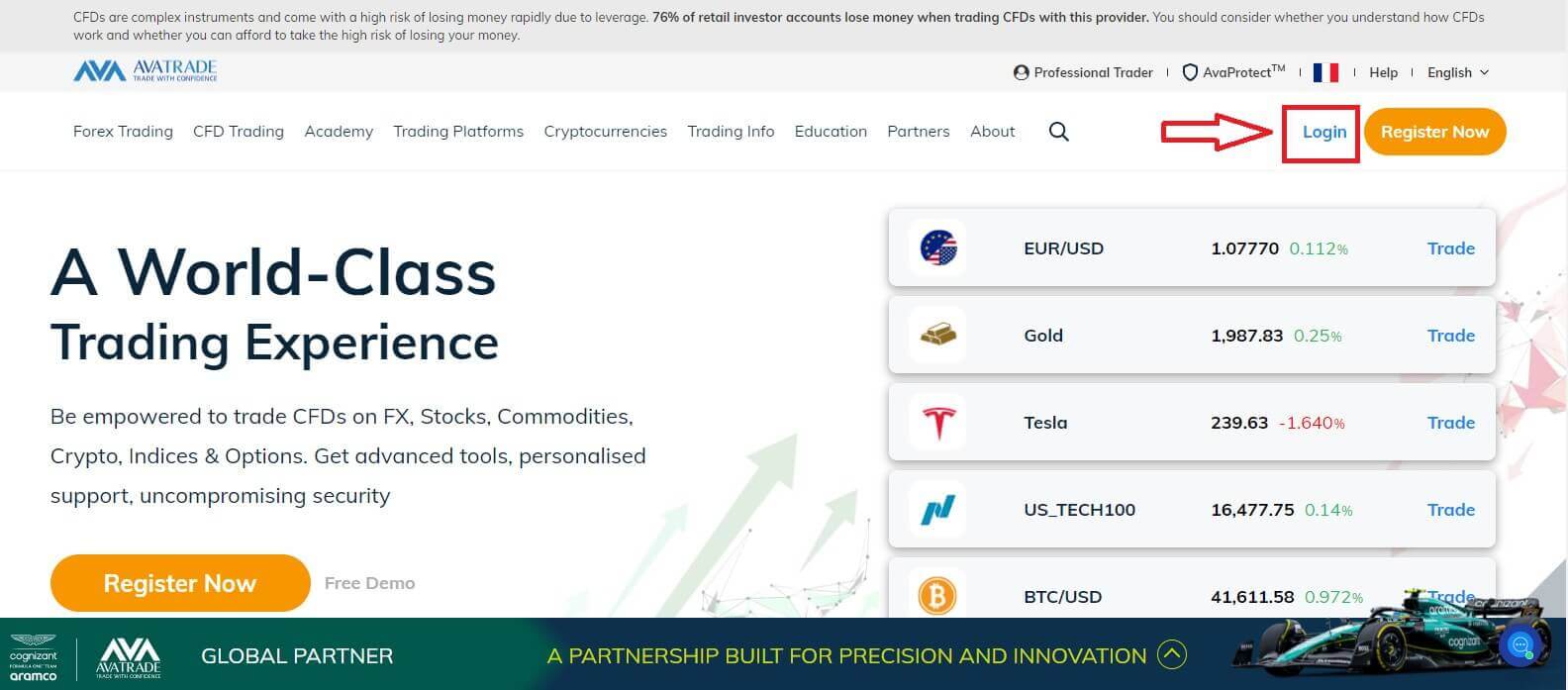
ထို့နောက် ကျေးဇူးပြု၍ သင်၏ စာရင်းသွင်းထားသော အကောင့်ကို ဖြည့်ပြီး သင်ပြီးဆုံးသောအခါ "လော့ဂ်အင်" ကို ရွေးချယ်ပါ။
AvaTrade အကောင့်ကို စာရင်းမသွင်းရသေးပါက၊ ကျေးဇူးပြု၍ ဤဆောင်းပါးကို လိုက်နာပါ- AvaTrade တွင် အကောင့်မှတ်ပုံတင်နည်း ။ 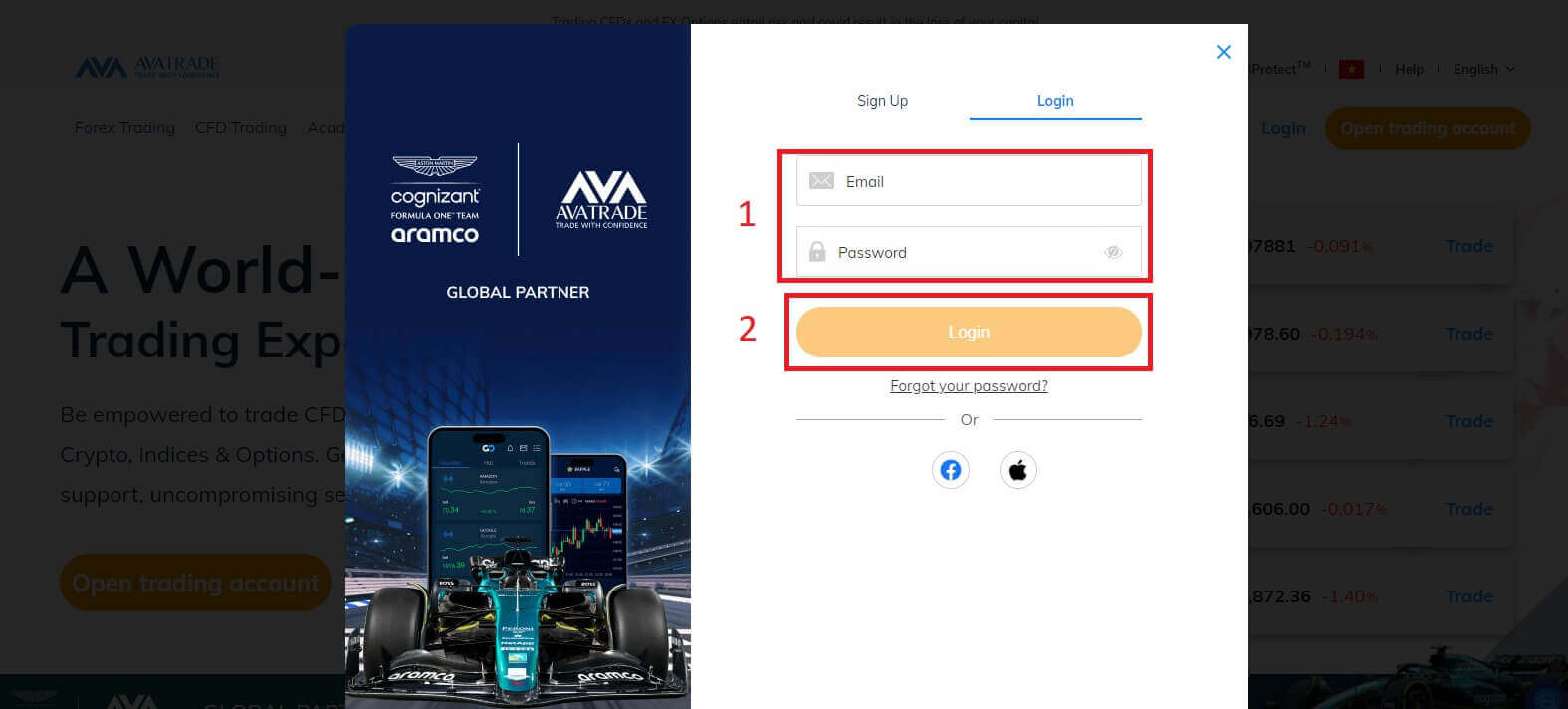
ထို့နောက်၊ သင်၏ဘယ်ဘက်ရှိ "ငွေထုတ်သည့်ရန်ပုံငွေများ" တက်ဘ်ကိုရွေးချယ်ပြီး သင်၏ကုန်သွယ်မှုအကောင့်ကို စတင်ရန်ပုံငွေစတင်ရန် "သင့်ငွေများကို ထုတ်ယူရန်" ကို ရွေးချယ်ပါ။
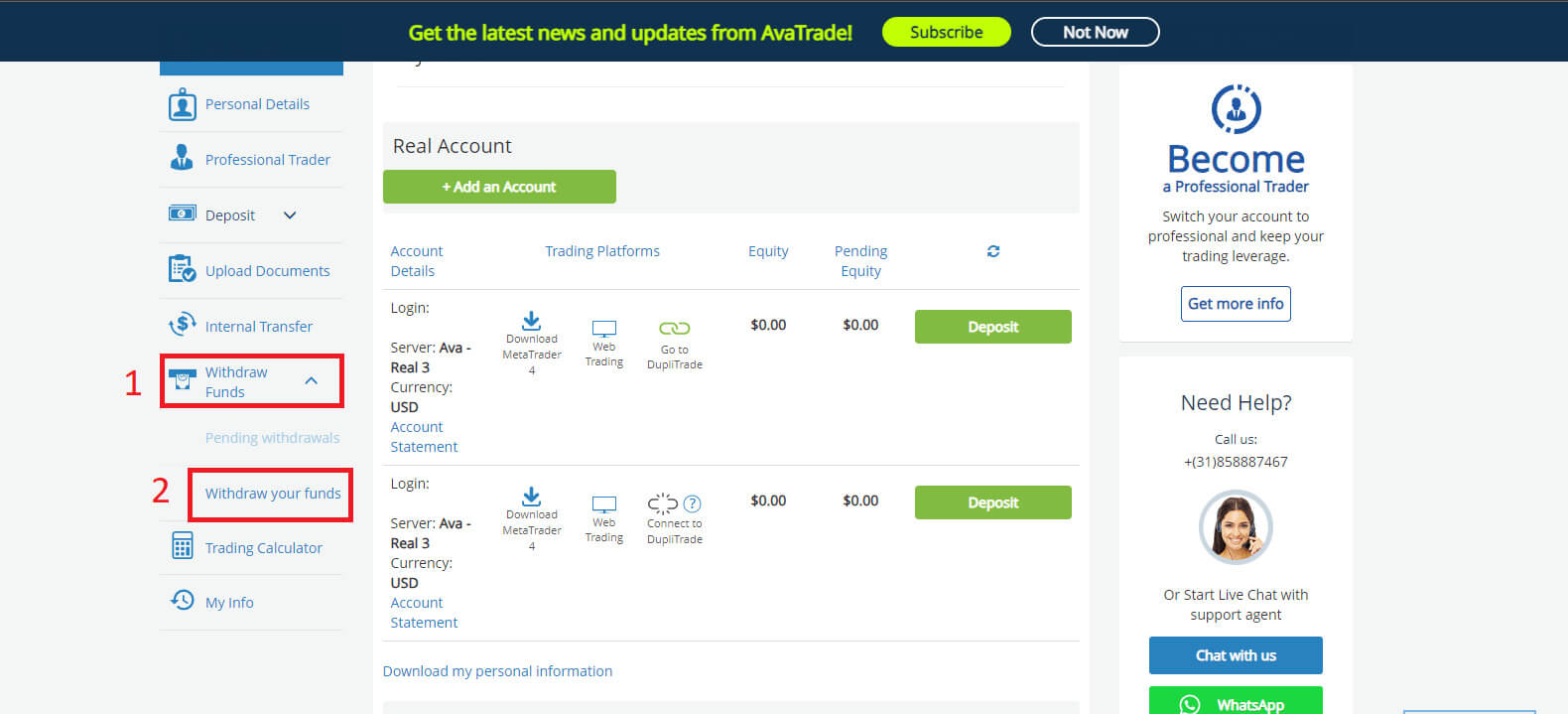
ထို့နောက် လုပ်ငန်းစဉ်စတင်ရန် ငွေထုတ်ပုံစံကိုဖြည့်ပါ။ မှန်ကန်စွာရုပ်သိမ်းရန် ဤအဆင့်များကို လိုက်နာပါ-
- သင့်လွှဲပြောင်းမှုနည်းလမ်းကို ရွေးချယ်ပါ- ၎င်းသည် သင့်နေထိုင်ရာနိုင်ငံပေါ်မူတည်၍ ကွဲပြားနိုင်သည်။ သို့သော် လူကြိုက်အများဆုံး ၂ ခုမှာ Credit Card နှင့် Wire Transfer မှတဆင့်ဖြစ်သည်။ သင်နှစ်သက်သော ငွေထုတ်နည်းကို ရွေးပါ၊ ထို့နောက် နောက်တဘ်သို့ အောက်သို့ဆင်းပါ။
- နောက်တဘ်တွင်၊ သင့်တွင် ထုတ်ယူနိုင်သော အကောင့်အစစ်တစ်ခုထက်ပိုပါက၊ drop-down menu မှ တစ်ခုကို ရွေးပါ။ ထို့နောက် ကျေးဇူးပြု၍ "တောင်းဆိုထားသည့်ပမာဏ" ဗလာ တွင် ထုတ်ယူလိုသော ငွေပမာဏကို ထည့်သွင်းပါ (ကျေးဇူးပြု၍ AvaTrade သည် ငွေထုတ်ရန်အတွက် $/€/£100 အထိ ဘဏ်ငွေလွှဲခကို ပေးဆောင်ကြောင်း သတိပြုပါ)။ ထို့ကြောင့်၊ ဘဏ်ငွေလွှဲခြင်းဖြင့် သင်ထုတ်ယူသည့်ပမာဏသည် ကျွန်ုပ်၏ဘဏ်အကောင့်တွင် လက်ခံရရှိသည့်ပမာဏနှင့် မတူနိုင်ပါ။ သို့သော်၊ သင်သည် အထက်ဖော်ပြပါ ရွေးချယ်စရာများထဲမှ တစ်ခုနှင့်တစ်ခု မကိုက်ညီသည့် ရရှိထားသော Wire Transfer ပမာဏတွင် ကွဲလွဲမှုတစ်ခု ကြုံတွေ့ရပါက၊ ကျေးဇူးပြု၍ AvaTrade မှ ငွေလွှဲခြင်းနှင့် သက်ဆိုင်သည့် အခကြေးငွေများကို ပြသသည့် ဘဏ်ရှင်းတမ်းကို ပေးပို့ပါ။ ဖောက်သည်ဝန်ဆောင်မှုအဖွဲ့သည် ၎င်းကို စုံစမ်းစစ်ဆေးမည်ဖြစ်သည်။
- ငွေလက်ခံရယူလိုသောကတ်ကို ရွေးချယ်ပါ။ အခြားသတိပေးချက်တစ်ခုမှာ သင့်အကောင့်ထဲသို့ သင်ငွေသွင်းထားသည့် ကတ်တစ်ခုတည်းဖြင့်သာ ငွေထုတ်ခြင်းကို လုပ်ဆောင်နိုင်သည်၊ ထို့ကြောင့် သင်သည် 1 ကတ်ထက်ပိုအသုံးပြုပါက ၎င်းတို့အားလုံးကို ကျေးဇူးပြု၍ ပေးပါ။ ထို့အပြင်၊ သင်ထုတ်ယူနိုင်သောအမြင့်ဆုံးပမာဏမှာ သင်၏အပ်ငွေ၏ 200% ဖြစ်သည်။
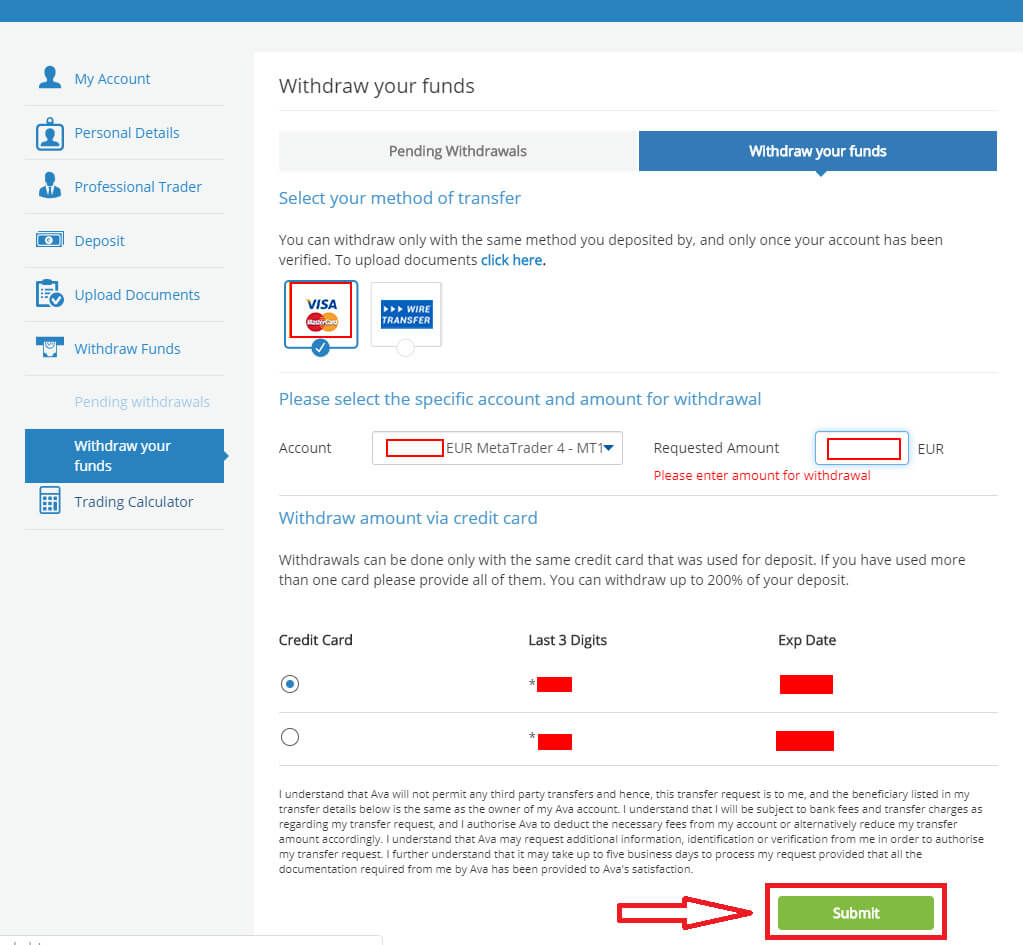
ငွေထုတ်မှုများကို ပုံမှန်အားဖြင့် လုပ်ဆောင်ပြီး အလုပ် 1 ရက်အတွင်း ပေးပို့ပါသည်။
ငွေထုတ်ခြင်းကို အတည်ပြုပြီး လုပ်ဆောင်ပြီးသည်နှင့်၊ ငွေပေးချေမှုကို လက်ခံရရှိရန် နောက်ထပ်ရက်အနည်းငယ် ကြာနိုင်သည်-
ခရက်ဒစ်/ဒက်ဘစ်ကတ်များအတွက် - လုပ်ငန်း 5 ရက်အထိ။
e-wallets အတွက် - 24 နာရီ။
ငွေလွှဲခြင်းများအတွက် - ရုံးဖွင့်ရက် 10 ရက်အထိ (သင့်ခရိုင်နှင့် ဘဏ်အပေါ်မူတည်၍)။
ကျေးဇူးပြု၍ သတိပြုပါ- စနေနှင့် တနင်္ဂနွေကို ရုံးပိတ်ရက်အဖြစ် မသတ်မှတ်ပါ။
အမေးများသောမေးခွန်းများ (FAQ)
ကျွန်ုပ်၏ နုတ်ထွက်မှုကို အဘယ်ကြောင့် မလုပ်ဆောင်ရသနည်း။
ပုံမှန်အားဖြင့်၊ ၎င်းတို့တောင်းဆိုသည့် ငွေပေးချေမှုနည်းလမ်းပေါ် မူတည်၍ လုပ်ငန်း 1 ရက်အတွင်း ငွေထုတ်ခြင်းများကို လုပ်ဆောင်ပြီး ထုတ်ပေးခြင်းဖြစ်ပြီး သင့်ထုတ်ပြန်ချက်တွင် ပြသရန် နောက်ထပ်အချိန်အနည်းငယ်ကြာနိုင်သည်။
E-wallets အတွက် ၁ ရက် ကြာနိုင်သည်။
ခရက်ဒစ်/ဒက်ဘစ်ကတ်များအတွက် ၎င်းသည် ရုံးဖွင့်ရက် ၅ ရက်အထိ ကြာနိုင်သည်။
ကြေးနန်းလွှဲပြောင်းမှုများအတွက်၊ ရုံးဖွင့်ရက် ၁၀ ရက်အထိ ကြာနိုင်သည်။
ငွေထုတ်ရန် မတောင်းဆိုမီ၊ လိုအပ်ချက်များအားလုံးကို ပြည့်မီကြောင်း သေချာပါစေ။ ၎င်းတို့တွင် အကောင့်အတည်ပြုခြင်း အပြည့်အစုံ၊ ဘောနပ်စ်ပမာဏ၏ အနိမ့်ဆုံးကုန်သွယ်မှု၊ လုံလောက်သော အသုံးပြုနိုင်သောအနားသတ်၊ မှန်ကန်သော ငွေထုတ်နည်းလမ်းနှင့် အခြားအရာများ ပါဝင်နိုင်သည်။
လိုအပ်ချက်များ အားလုံးပြည့်စုံပြီးသည်နှင့် သင့်ငွေထုတ်ခြင်းကို စီမံဆောင်ရွက်ပါမည်။
ကျွန်ုပ်၏ ဘောနပ်စ်ကို မရုပ်သိမ်းမီ အနိမ့်ဆုံး ကုန်သွယ်မှုပမာဏသည် အဘယ်နည်း။
သင့်ဘောနပ်စ်ကို ရုတ်သိမ်းရန်၊ သင်သည် ခြောက်လအတွင်း $1 ဘောနပ်စ်တိုင်းအတွက် အနည်းဆုံး ကုန်သွယ်မှုပမာဏ 20,000 ကို အကောင့်၏အခြေခံငွေကြေးဖြင့် လုပ်ဆောင်ရန် လိုအပ်ပါသည်။
အတည်ပြုစာရွက်စာတမ်းများလက်ခံရရှိသောအခါအပိုဆုငွေပေးချေလိမ့်မည်။
အပိုဆုရရှိရန် လိုအပ်သော အပ်ငွေအဆင့်သည် သင်၏ AvaTrade အကောင့်၏ အခြေခံငွေကြေးတွင်ဖြစ်သည်။
ကျေးဇူးပြု၍ သတိပြုပါ- သတ်မှတ်အချိန်ဘောင်အတွင်း လိုအပ်သောပမာဏကို အရောင်းအ၀ယ်မလုပ်ပါက၊ သင်၏ဘောနပ်စ်များကို ပယ်ဖျက်ပြီး သင်၏ကုန်သွယ်မှုအကောင့်မှ ဖယ်ရှားမည်ဖြစ်သည်။
ငွေထုတ်ရန် တောင်းဆိုချက်ကို မည်သို့ ပယ်ဖျက်ရမည်နည်း။
သင်သည် နောက်ဆုံးရက်အတွင်း ငွေထုတ်ရန် တောင်းဆိုချက်တစ်ခု ပြုလုပ်ပြီး ၎င်းသည် ဆိုင်းငံ့ထားသည့် အခြေအနေတွင် ရှိနေပါက၊ သင်၏ My Account ဧရိယာသို့ ဝင်ရောက်ခြင်းဖြင့် ၎င်းကို ပယ်ဖျက်နိုင်သည်။
- ဘယ်ဘက်ရှိ " ငွေထုတ်ငွေများ " tab ကိုဖွင့်ပါ။
- အဲဒီမှာ " ဆိုင်းငံ့ငွေထုတ်ခြင်း " အပိုင်းကို သင်တွေ့မြင်နိုင်သည် ။
- ၎င်းကိုနှိပ်ပြီး အကွက်ကိုရွေးချယ်ခြင်းဖြင့် သင်ပယ်ဖျက်လိုသော ငွေထုတ်ရန်တောင်းဆိုချက်ကို အမှတ်အသားပြုပါ။
- ဤအချိန်တွင် သင်သည် " ငွေထုတ်ခြင်းအား ပယ်ဖျက်ခြင်း " ခလုတ်ကို နှိပ်နိုင်ပါသည်။
- ရန်ပုံငွေများသည် သင့်ကုန်သွယ်အကောင့်သို့ ပြန်သွားမည်ဖြစ်ပြီး တောင်းဆိုမှုကို ပယ်ဖျက်လိုက်ပါမည်။
ကျေးဇူးပြု၍ မှတ်ချက် - ငွေထုတ်ရန် တောင်းဆိုချက်များကို ၎င်းတို့တောင်းဆိုသည့်အချိန်မှ ၂၄ နာရီအတွင်း လုပ်ဆောင်ပေးသည် (စနေနှင့် တနင်္ဂနွေများကို ရုံးဖွင့်ရက်အဖြစ် မသတ်မှတ်ပါ)။


